Power BI 钻取筛选器可用于钻取特定字段,或者说在多层级上应用报表筛选器。下面我将通过一个示例向您展示如何创建钻取筛选器。
为了演示 Power BI 钻取筛选器报表,我们将使用国家/地区层次结构。请参阅“在 Power BI 中创建层次结构”一文,了解创建层次结构所涉及的步骤。
从下面的屏幕截图可以看出,我们在 Power BI 坐标轴字段中添加了国家/地区层次结构,创建了一个柱形图。国家/地区层次结构包括国家/地区名称、州/省、城市和邮政编码。接下来,我们将销售额作为值字段,将订单数量作为颜色饱和度。
如何在 Power BI 中创建钻取筛选器
在“筛选器”部分,您可以看到可用筛选器的列表。您需要使用“钻取筛选器”部分创建多层级筛选器。
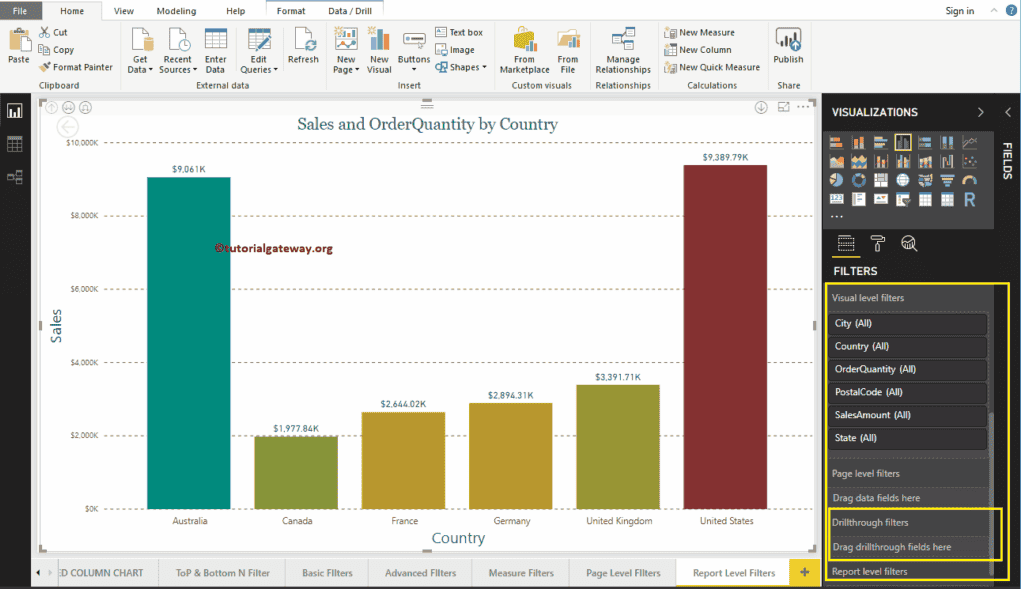
我将从字段部分将国家/地区拖放到“钻取筛选器”部分。展开国家/地区以查看筛选器类型。为了进行 Power BI 钻取筛选器演示,我将选择英国。
从下面的屏幕截图可以看出,柱形图显示了英国的销售额。默认情况下,您一次只能选择一个字段(国家/地区)。
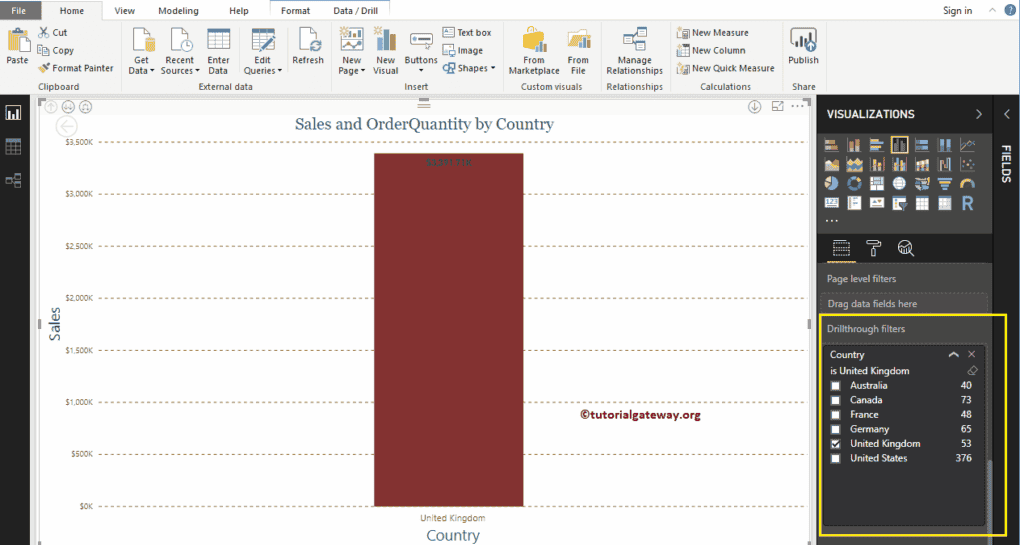
我将钻取到下一个级别。我建议您参考“Power BI 中的向上钻取和向下钻取报表”一文,以了解多层级报表。
现在您可以看到按州/省(级别 2)划分的销售额。如果仔细观察,会发现它显示的是英格兰的销售额,因为这是英国唯一的州/省。
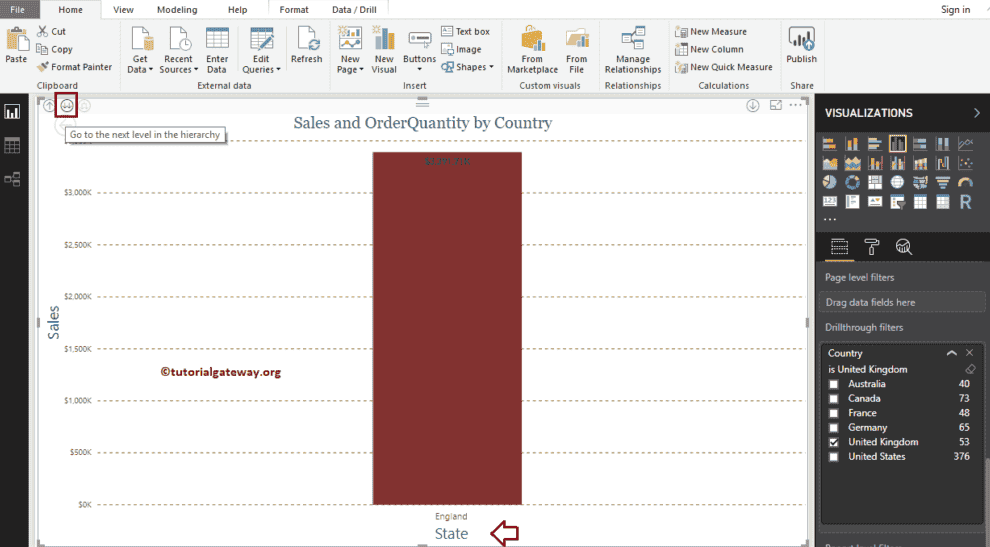
我将进入钻取筛选器的另一个级别。现在您可以看到英国的城市(级别 3)销售额。
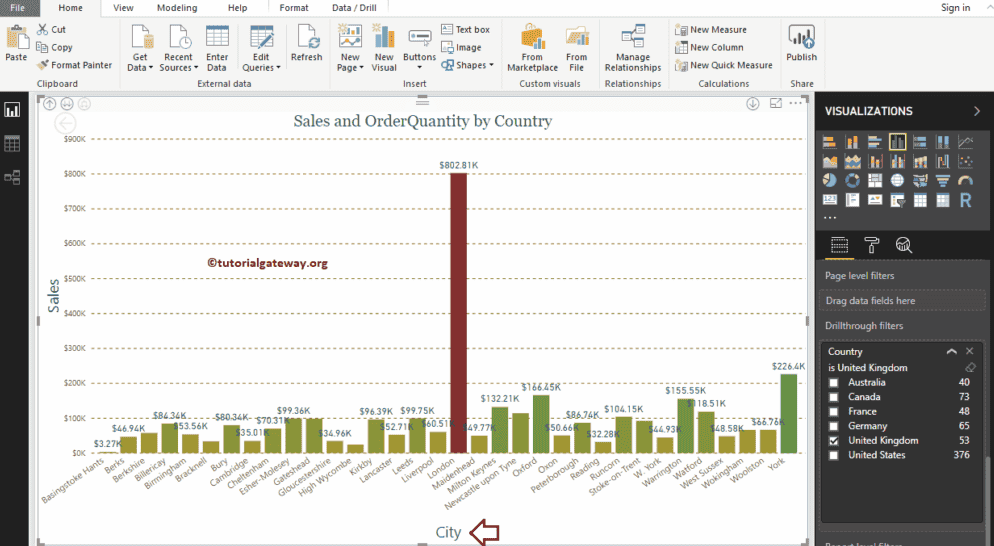
您可以进一步向下钻取,查看英国邮政编码的销售额。
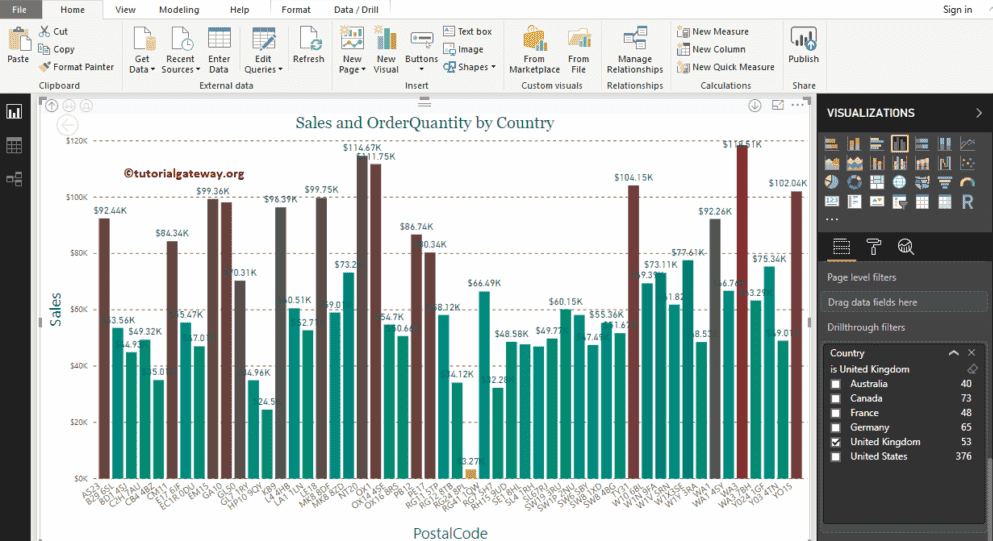
这次我们选择了澳大利亚,并一直钻取到邮政编码级别。从下面的屏幕截图可以看出,澳大利亚的邮政编码销售额。
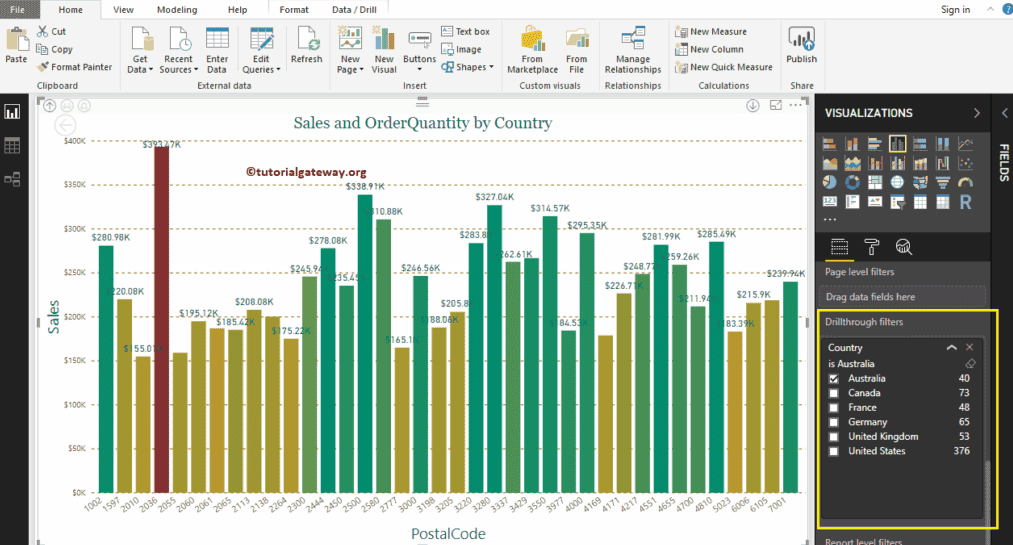
我将删除现有的 Power BI 钻取筛选器,然后将销售额从字段部分拖放到“钻取筛选器”。接下来,展开销售额以查看筛选器选项。我将选择销售额为 3399.99。
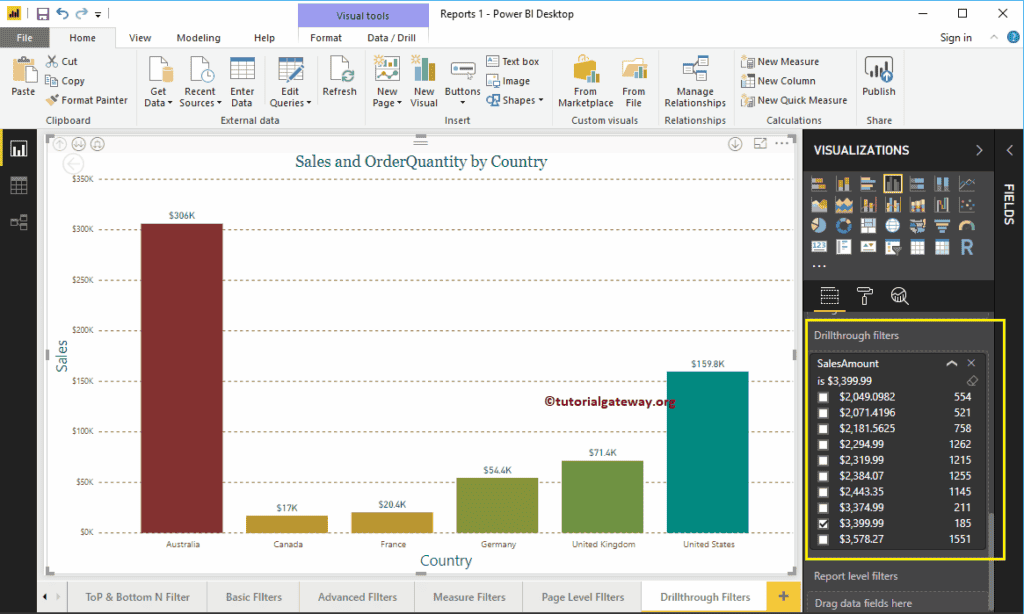
现在您可以看到销售额至少为 3399 的州/省。
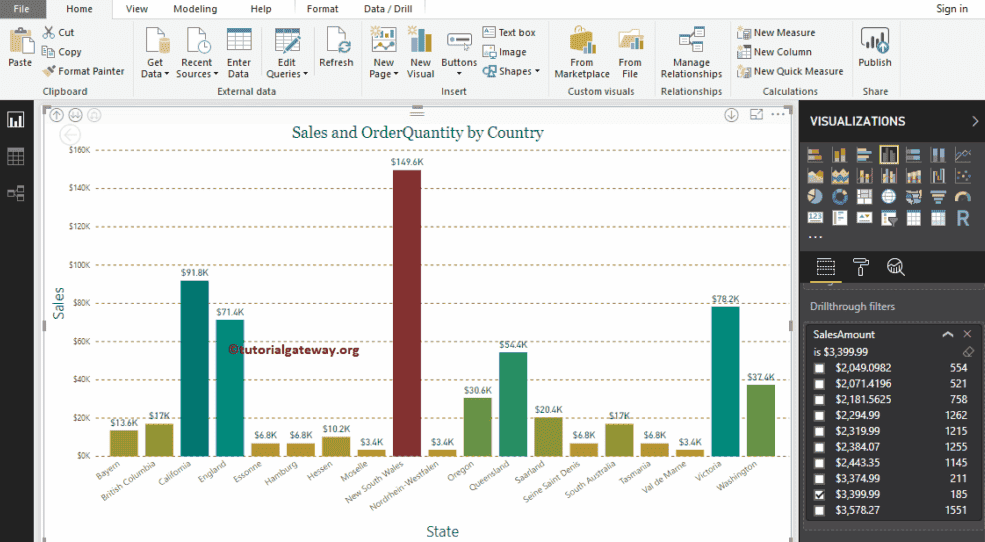
现在您可以看到销售额至少为 3399 的邮政编码。
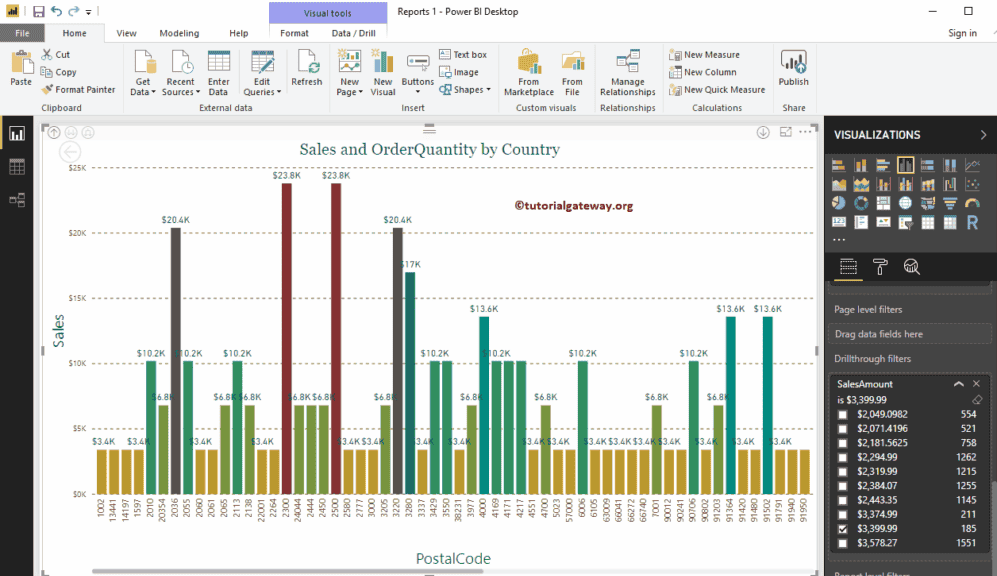
我将按销售额对它们进行排序。
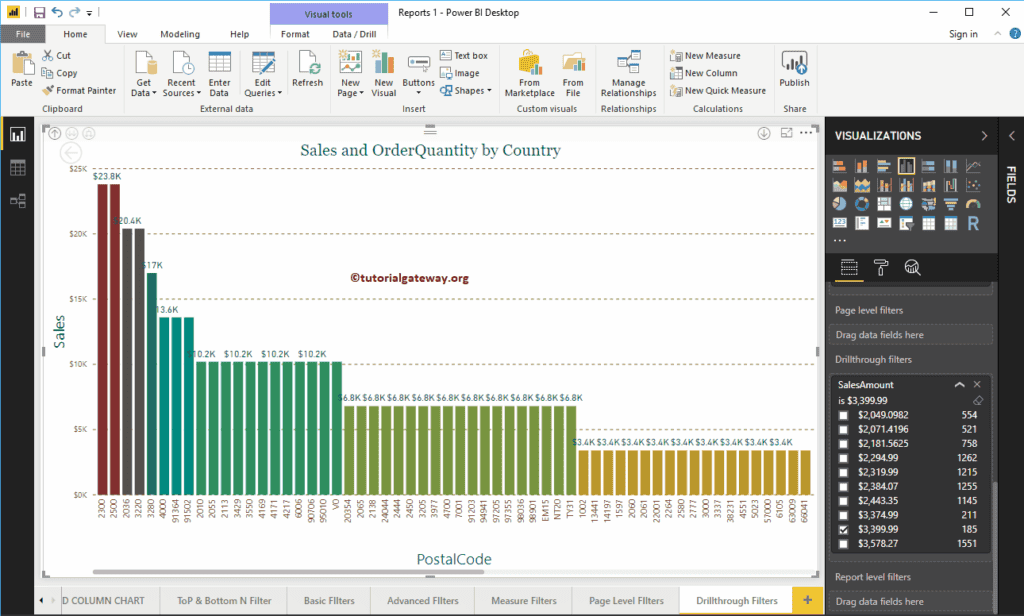
评论已关闭。